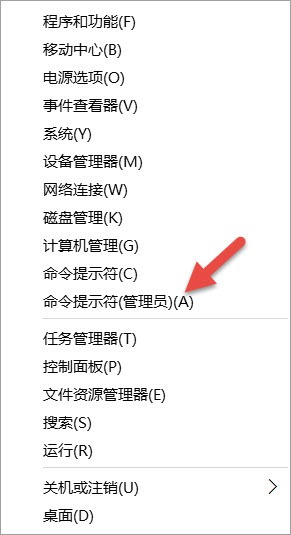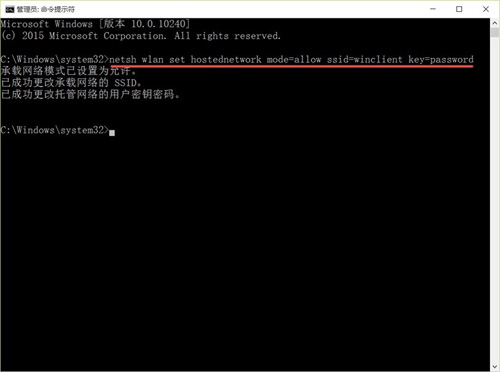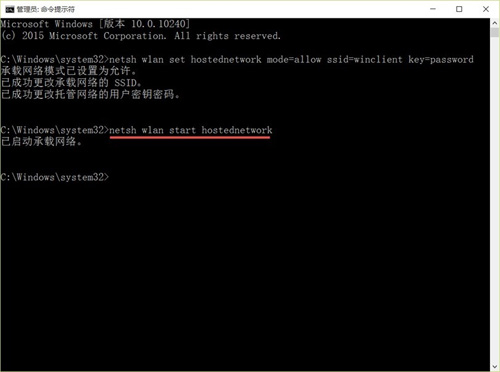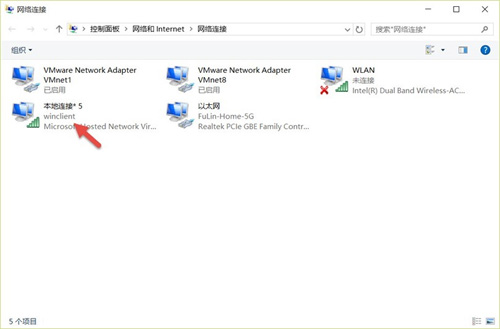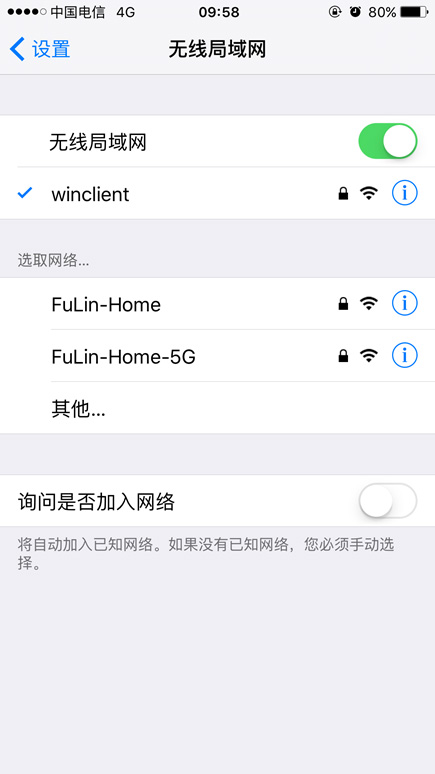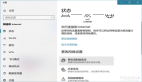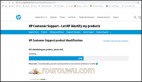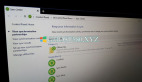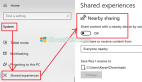如何創建Windows 10 WiFi共享熱點
Windows 10允許用戶在計算機上創建 WiFi 共享熱點,并將無線網絡共享給多臺設備使用,這對于經常出差酒店只有一個 LAN 連接的用戶來說應該是一個不錯的功能。微軟從 XP 開始就為 Windows 內置了此功能,而根本不需要用到 360、小米這樣的 WiFi 硬件。本文,我們來看看如何創建 Windows 10 WiFi 共享熱點。
由于該功能在 Windows 10 中是一個隱藏功能,并沒有直接的圖形界面開關,因此我們需要使用命令行來完成操作。
使用命令行創建Windows 10 WIFI共享熱點
1. 按下 Windows + X — 以管理員權限打開命令提示符
2. 執行如下命令創建一個熱點
- netsh wlan set hostednetwork mode=allow ssid=winclient key=password
SSID 是 WiFi 連接的名稱,可以更改成你自己喜歡的字符。Password 跟的是 WiFi 密碼,大家也可以自己改,但最少需要 8 位。
3. WiFi 共享熱點創建好之后,我們再使用如下命令進行啟用:
- netsh wlan start hostednetwork
啟用好之后,便可以在其它設備上進行連接了。
4. 要查看熱點是否創建成功,我們可以在運行中執行 ncpa.cpl 打開網絡連接,查看我們的 WiFi 熱點名稱是否存在。
5. 大家使用移動設備或其它有無線網卡的設備來嘗試下是否能夠正常連接并開始使用:
6. 如果不再使用的話,我們可以使用如下命令來停用 WiFi 共享熱點:
- netsh wlan stop hostednetwork